IPhone'i alarm ei tööta? Siin on 10 viisi selle parandamiseks
Kui iPhone'i äratus on vaikne või ei seadistata õigesti, võite magada, tähtaegadest mööda minna jne. Kuigi see võib tunduda mustvalge probleem, võib teie iPhone'i alarmi mittetöötamisel olla mitu põhjust.
Isegi kui olete iPhone'i alarmi helitugevuse suurendamiseks juba mõnda asja proovinud, järgige allolevaid meetodeid, mis on järjestatud kasutusmugavuse järgi. Alustage ülaosast ja proovige iga häireparandust, testides pärast iga häiret, et näha, kas äratus annab uuesti heli.
Keerake helitugevust
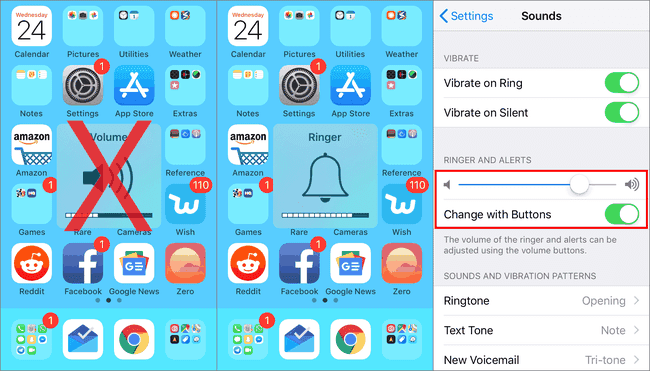
See võib tunduda ilmne, kuid ärge jätke seda sammu vahele. Tegelikult on võimalik telefoni küljel olevate nuppude abil helitugevust tõsta ilma äratuse helitugevust suurendamata. Seda seetõttu, et iPhone võimaldab teil samade nuppudega juhtida kahte täiesti erinevat helikomplekti.
Näiteks kui teil on avatud muusika voogesituse rakendus, saate seda nuppude abil juhtida et helitugevust äratuse helitugevuse asemel. See tähendab, et kui teie äratuse helitugevus on vaikne või välja lülitatud (isegi kui teie muusika helitugevus on kõrgem), on teil vaikne äratus.
Minema Seaded > Helid, või Seaded > Helid ja haptika, ja veenduge HELINA JA HOIATUSED on seatud mõistlikule helitugevusele. Siin on ka Muuda nuppudega suvand, mille peaksite keelama, kui soovite, et helina ja alarmi helitugevus ei muutuks kunagi, kui muudate nuppudega süsteemi helitugevust.
Heli testimiseks ilma äratuse helisemist ootamata avage Kell > Alarm, puudutage Muudaja valige äratus. Minema Heli ja valige loendist helin; kui te seda kuulete, peaks see hästi töötama, kui äratus tegelikult heliseb.
Midagi, mida peaksite helitugevuse nuppude kasutamisel otsima, ütleb hüpikaken, kui keerate helitugevust üles või alla (vt ülaltoodud pilti). Kui näed Helin, siis teate, et reguleerite helinat ja äratuse heli, kuigi Helitugevus on mõeldud selliste asjade jaoks nagu mängud, videod, muusika ja muud helid.
Taaskäivitage oma iPhone
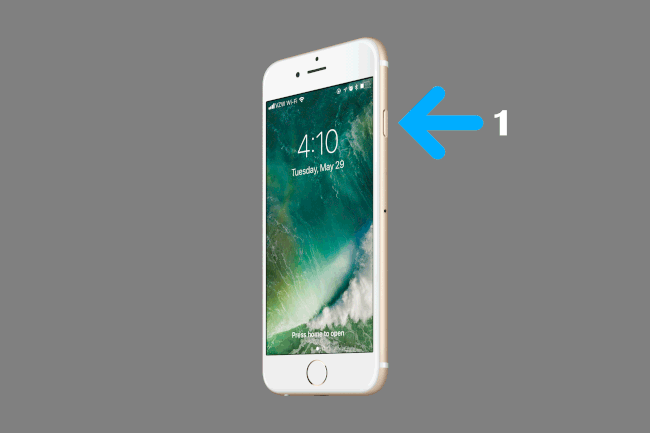
Taaskäivitamine on tehnoloogiaga tavaline praktika väikeste probleemide lahendamiseks ja saate sama teha oma iPhone'iga, et näha, kas see parandab äratuse, mis ei tööta.
To taaskäivitage oma iPhone, hoidke toitenuppu all, kuni näete väljalülitamise liugurit, või hoidke toitenuppu all, hoides samal ajal all ka helitugevuse vähendamise nuppu. Kasutatav meetod sõltub teie iPhone'i mudelist.
Valige valjem äratusheli
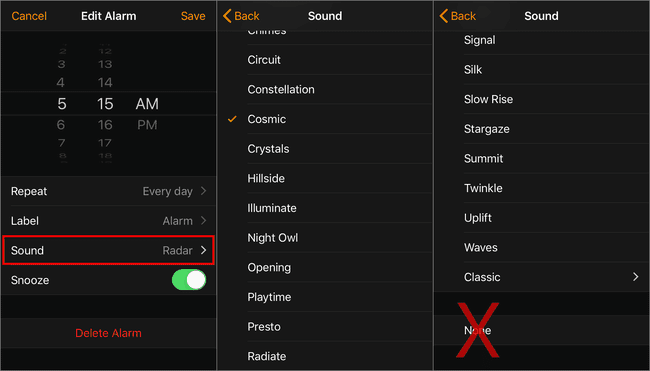
Mõned iPhone'i äratushelid on vaiksemad kui teised, nii et kui olete valinud ühe neist – ja eriti kui äratuse helitugevus ei ole ka vali –, ei pruugi te seda kuulda. Midagi muud, millele tähelepanu pöörata, on veenduda Mitte ühtegi ei ole arusaadavatel põhjustel äratusheliks valitud.
Muutke iPhone'i äratuse heli Kell rakendus. Ava Alarm sakk, puudutage Muudaja seejärel valige äratus, mille heli soovite muuta. Minema Heli ja vaadake helinate või laulude eelvaadet, et leida midagi, mis teie arvates sobib.
Kontrollige äratuse aja sätteid
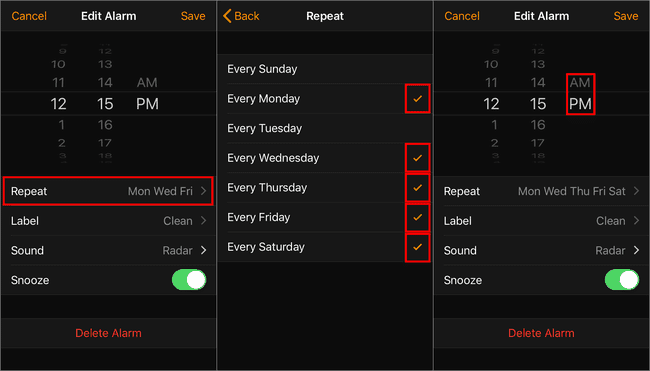
Kui teie äratus heliseb, kuid see on vaikne, siis see meetod teid ei aita. Kuid iPhone'i äratuste puhul, mis on rakenduses seadistatud, kuid mis määratud ajal ei helise, ei pruugi olla õiget kellaaega või päeva seadistatud.
Näiteks kui teie äratus peaks helisema iga päev kell 12:15 ja see töötas eile, kuid mitte täna, ei ole äratus tõenäoliselt seadistatud kordama.
Klõpsake Muuda aastal Alarm osa Kell rakendust ja seejärel puudutage äratust, mida peate redigeerima. Minge sisse Korda seaded ja veenduge, et nädalapäevade kõrval oleks linnuke, millal soovite äratuse helisema. Puudutage lihtsalt päeva, et selle päeva äratus lubada või keelata.
Kui äratus heliseb päeva jooksul valel ajal, ajasid suure tõenäosusega AM ja PM segamini, mida on üllatavalt lihtne teha. Muutke äratust ja muutke see sobivale kellaajale ning puudutage kindlasti Salvesta kui olete lõpetanud.
Uneaja funktsiooni keelamine või muutmine
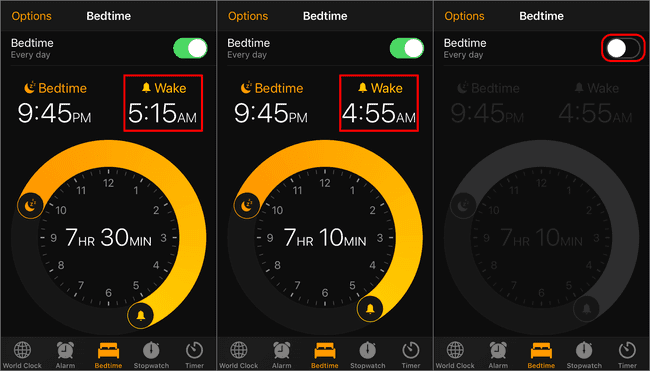
Kui teie iPhone'is on magamamineku funktsioon lubatud ja Äratus kellaaeg on seatud samale kellaajale kui teine äratus, on võimalik, et kumbki ei lülitu välja. Selle vaikse äratuse konflikti vältimiseks muutke magamamineku või tavalise äratuse aega.
Telefonis uneaja seadete leidmiseks avage Kell ja puudutage Uneaeg põhjas. Saate uneaja keelata siin või libistada kellaikooni teisele kellaajale.
Häire kustutamine ja uuesti tegemine
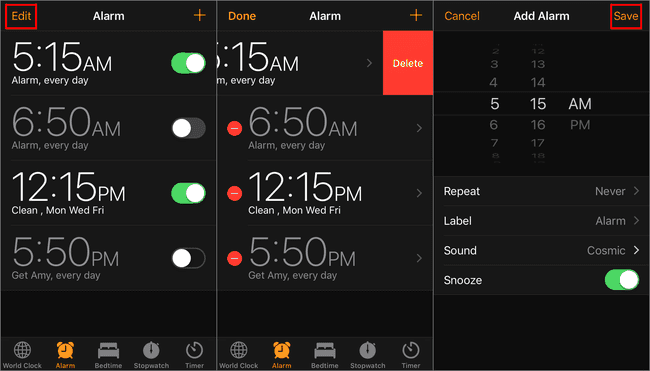
Mingil põhjusel ei pruugi iPhone häiret õigesti luua. Või võib-olla töötas see mõnda aega, kuid peatus pärast iOS-i värskendust tekkinud tõrke või ühildumatuse probleemi tõttu.
Ava Kell rakendust Alarm vahekaarti ja libistage häirete kustutamiseks vasakule või minge lehele Muuda esmalt ja seejärel puudutage punaseid miinusnuppe, et leida Kustuta valik. Saate teha uusi iPhone'i äratusi plussnupuga, mis asub lehe paremas ülanurgas Kell rakendus.
Kasutage ainult ühte äratuskellarakendust
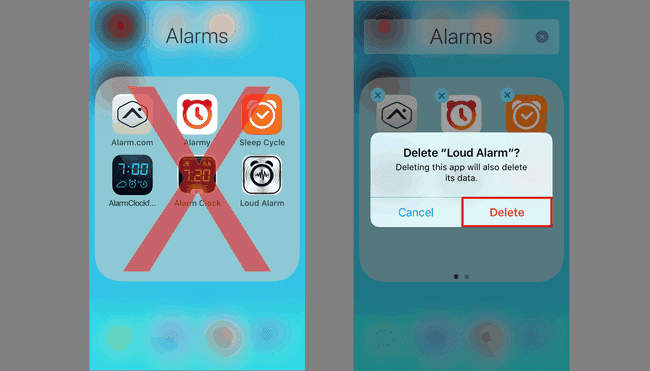
Kui teil on rohkem kui üks rakendus, mis saab alarme välja lülitada, võib teil tekkida probleeme. Kasutage iPhone'i äratuskella vaikerakendust või keelake see täielikult ja kasutage midagi muud.
Kuid pidage meeles, et kolmanda osapoole äratuskellarakendused ei ole teie iPhone'i nii hästi integreeritud kui see, mis on sisseehitatud. See tähendab, et äratusheli helisemiseks peate suure tõenäosusega rakenduse lahti hoidma ja kasutama ka süsteemi helitugevus (mitte helinat), et reguleerida äratuse heli.
Näiteks kui äratuskell teie kolmanda osapoole rakenduses häält ei tee, avage rakendus (nii et see oleks nähtaval ja ekraanil) ning seejärel kasutage selle valjendamiseks helitugevuse nuppe. See tagab, et rakenduse helitugevus on piisavalt kõrge, et seda kuulata, olenemata iPhone'i helina helitugevusest.
Kui kolmanda osapoole äratuskellade keelamine ei lahendanud iPhone'i äratusheli probleemi, kustutage need täielikult, taaskäivitage telefon ja proovige seejärel uuesti kasutada äratuskella.
Lülitage Bluetooth välja ja eemaldage kõrvaklapid
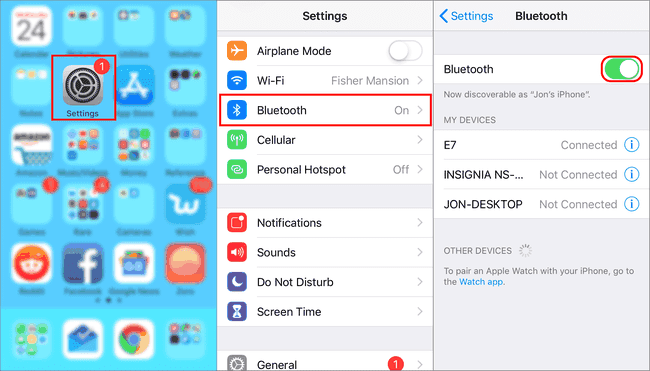
iPhone'i alarmid peaks helisema läbi telefoni kõlarite, mitte Bluetooth-seadmete või kõrvaklappide kaudu. Siiski ei pruugi see alati nii olla.
Kui teie telefonil on tarkvaraviga või see käitub ebakorrektselt, võib see proovida häiret nende seadmete kaudu esitada, kui need on alarmi kõlamise ajal aktiivselt teie iPhone'iga ühendatud.
Olenevalt sellest, kuidas olete oma helitugevuse ja helina seaded konfigureerinud ning kus need tarvikud asuvad, kui äratus heliseb, ei pruugi te midagi kuulda.
Lülitage Bluetooth välja alates Seaded > Bluetoothja eemaldage kõik kõrvaklappide pesast ühendatud seadmed. Kui äratus töötab pärast nende toimingute tegemist, siis olge täielikult teadlik sellest, millal teie alarmid helisevad, ja veenduge, et helitarvikud pole sel ajal telefoniga ühendatud.
Värskendage oma iPhone'i tarkvara
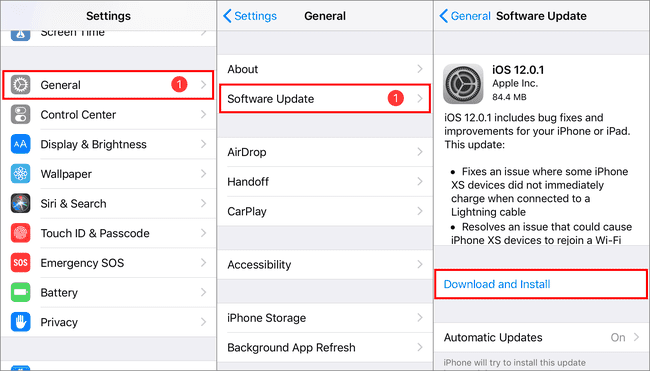
Paljud iPhone'i alarmiheliprobleemidega kasutajad kasutavad iOS-i vananenud versiooni. Teie telefonis võib olla tarkvaraviga, mis lahendatakse ainult Apple'i värskenduse kaudu.
Värskendage oma telefoni juhtmevabalt kaudu Seaded > Kindral > Tarkvara värskendusvõi ühendage see arvutiga ja värskendage iTunesiga. Mõlemal juhul veenduge, et kasutate püsivara uusimat versiooni.
Taastage oma iPhone'i tehaseseaded
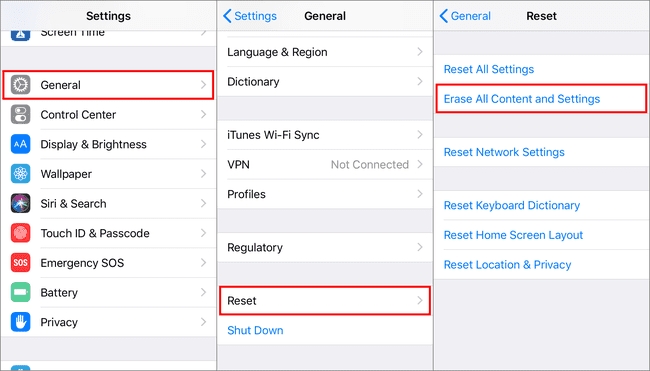
See peaks olema viimane asi, mida teete iPhone'i häire parandamiseks, millel pole heli taastamise ajal oma iPhone'i, kustutate kõik, mis on sellesse installitud või muudetud pärast selle esmast ostmist. Selle käigus peaks see lahendama ka kõik häireprobleemid.
iPhone'i tehaseseadetele lähtestamine lähtestab kõike, seega on see sageli mis tahes tarkvaraga seotud probleemi lahendus. See on aga eriti kasulik, kui teie telefon on murtud, sest tuhandete muudatustega saate rakendada vangistatud iPhone, on tavaline, et nad segavad tavalisi funktsioone, nagu äratuskell.
